Thông tin liên hệ
- 036.686.3943
- admin@nguoicodonvn2008.info

Máy tính Windows được cài đặt sẵn nhiều ứng dụng khác nhau. Trong khi một số hữu ích, một số khác thì không. Tuy nhiên, có một số ứng dụng Windows tiện dụng mà hầu hết người dùng có thể sẽ thích nếu chúng là một phần của trải nghiệm Windows ngay từ đầu.
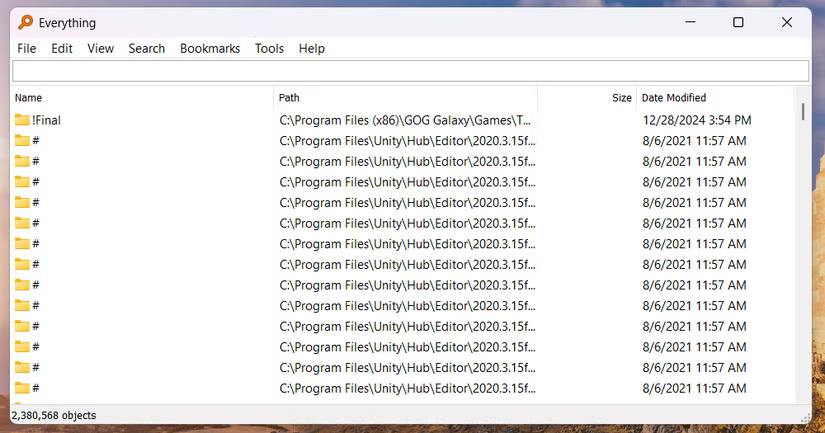
Mặc dù Windows 11 rất tốt, nhưng chức năng tìm kiếm tích hợp của nó vẫn có vẻ kém hấp dẫn. Đó chính xác là vấn đề mà Everything giải quyết.
Everything là một tiện ích tìm kiếm file cực nhanh, vượt trội hơn Windows Search về cả tốc độ và tính đơn giản. Không giống như công cụ tìm kiếm mặc định, cố gắng lập chỉ mục nội dung file và thường chậm như rùa bò, Everything chỉ tập trung vào tên file và thư mục. Phương pháp tinh gọn này cho phép nó cung cấp kết quả gần như ngay lập tức.
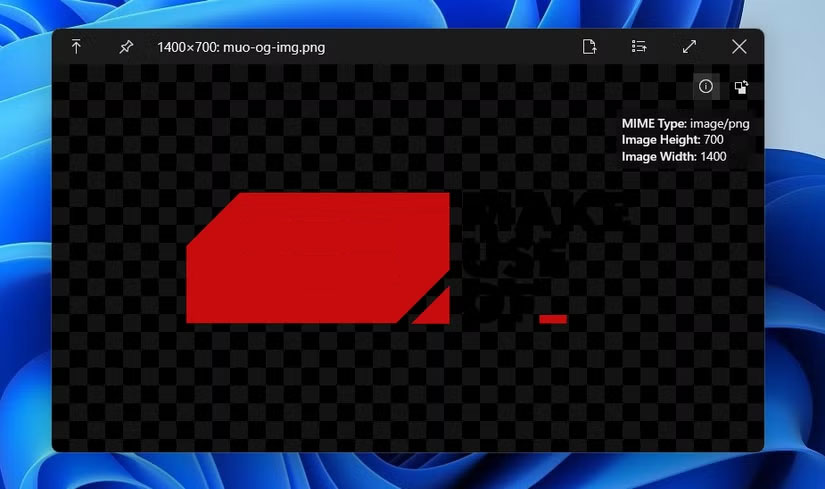
Mặc dù File Explorer cho phép bạn xem trước hình ảnh và file PDF mà không cần mở chúng, nhưng những hình thu nhỏ nhỏ đó không phải lúc nào cũng hữu ích. QuickLook là một ứng dụng miễn phí mô phỏng tính năng xem trước bằng phím cách của macOS - và nó thực hiện rất tốt. Sau khi cài đặt, QuickLook sẽ tích hợp liền mạch vào quy trình làm việc của bạn.
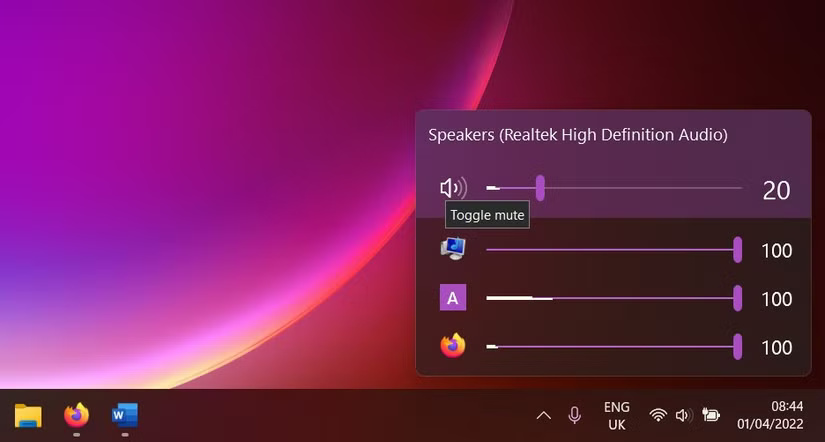
Cách xử lý các điều khiển âm thanh của Microsoft trong Windows vẫn còn khá kém. Mặc dù cả Windows 10 và 11 đều bao gồm chức năng điều khiển âm lượng dành riêng cho ứng dụng, nhưng bạn cần công cụ volume mixer mỗi khi muốn điều chỉnh.
Ứng dụng này cũng bao gồm các tính năng tiện dụng như phím tắt, vì vậy bạn có thể nhanh chóng truy cập vào cửa sổ pop-up điều khiển âm lượng mà không cần phải nhấp qua các menu.
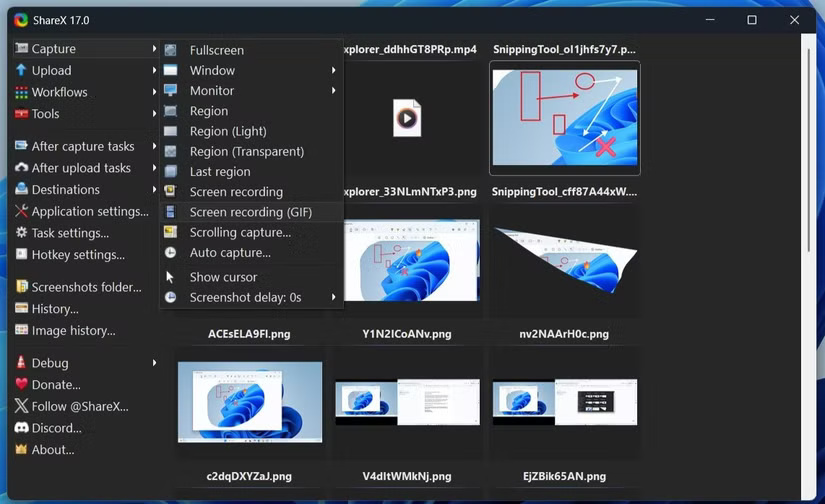
Với các bản cập nhật gần đây, Snipping Tool đã phát triển vượt ra ngoài phạm vi chỉ là một công cụ chụp ảnh màn hình. Tuy nhiên, nếu bạn cần nhiều hơn là chỉ chụp ảnh cơ bản, bạn sẽ cần sử dụng một ứng dụng như ShareX.
Với ShareX, bạn có thể quay video hoặc GIF, chú thích ảnh chụp màn hình, áp dụng watermark, thay đổi kích thước hình ảnh, thêm hiệu ứng, v.v... - tất cả trong một giao diện duy nhất. Ứng dụng thậm chí còn hỗ trợ tự động hóa nâng cao như tự động upload ảnh chụp của bạn lên các dịch vụ đám mây như Google Drive, Dropbox, OneDrive, Imgur và Mega.
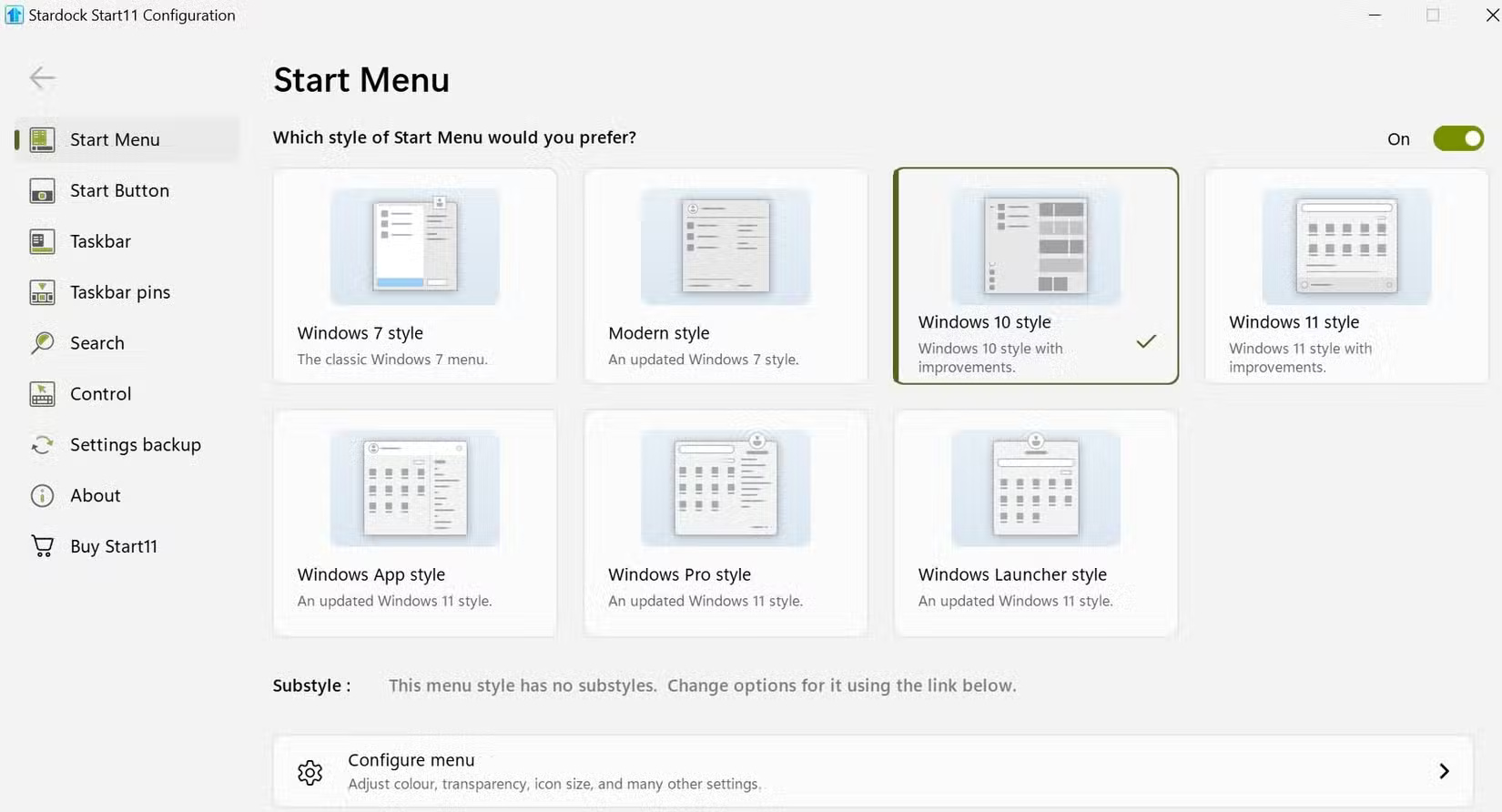
Mặc dù Windows 11 cung cấp một số tùy chọn cơ bản để tùy chỉnh menu Start và thanh tác vụ, nhưng nó không hề linh hoạt. Start11 là một công cụ tiện dụng cho phép bạn thiết kế lại hoàn toàn menu Start của Windows với các kiểu cổ điển gợi nhớ đến Windows 7, Windows 10 hoặc thậm chí là những bố cục kết hợp giữa cái cũ và cái mới. Mỗi kiểu cũng có thể tùy chỉnh cao, vì vậy bạn có thể điều chỉnh màu sắc, mức độ trong suốt, kích thước biểu tượng, v.v... để phù hợp với sở thích của mình.
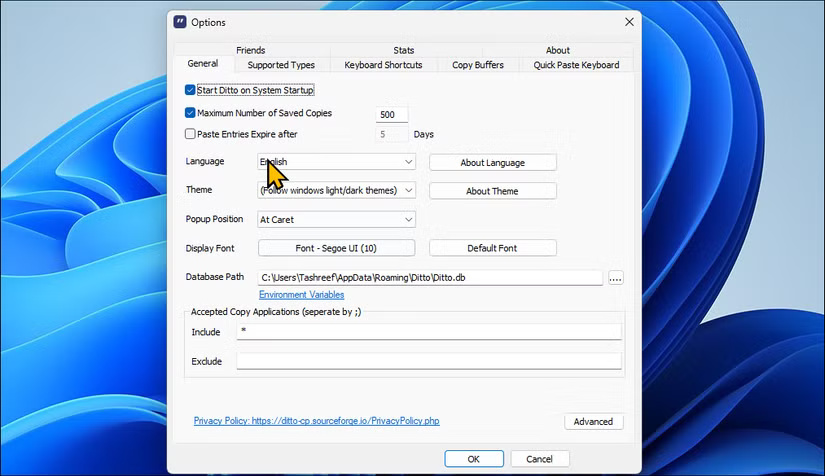
Mặc dù Windows có trình quản lý clipboard, nhưng nó khá hạn chế. Ví dụ, nó chỉ chứa tối đa 25 mục cùng một lúc, không có tùy chọn để tìm kiếm trong nội dung đã sao chép và bạn thậm chí không thể thay đổi kích thước cửa sổ clipboard để thuận tiện.
Ditto là một ứng dụng clipboard giải quyết tất cả những hạn chế này và hơn thế nữa. Nó cho phép bạn lưu số lượng mục clipboard không giới hạn, từ đoạn văn bản đến hình ảnh và bạn có thể sắp xếp chúng thành các nhóm để dễ truy cập hơn.
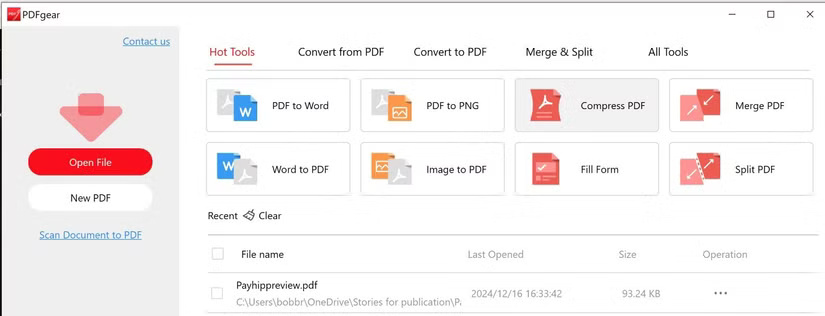
PDFgear cho phép bạn chỉnh sửa, chú thích và chuyển đổi PDF mà không buộc bạn phải upload bất kỳ thứ gì lên đám mây hoặc đăng ký gói cước đắt đỏ. Ứng dụng này cung cấp giao diện sạch sẽ, hiện đại và xử lý các tác vụ phổ biến như hợp nhất tài liệu, chỉnh sửa văn bản, điền biểu mẫu hoặc thậm chí chạy OCR (nhận dạng ký tự quang học) trên các file được scan một cách dễ dàng.
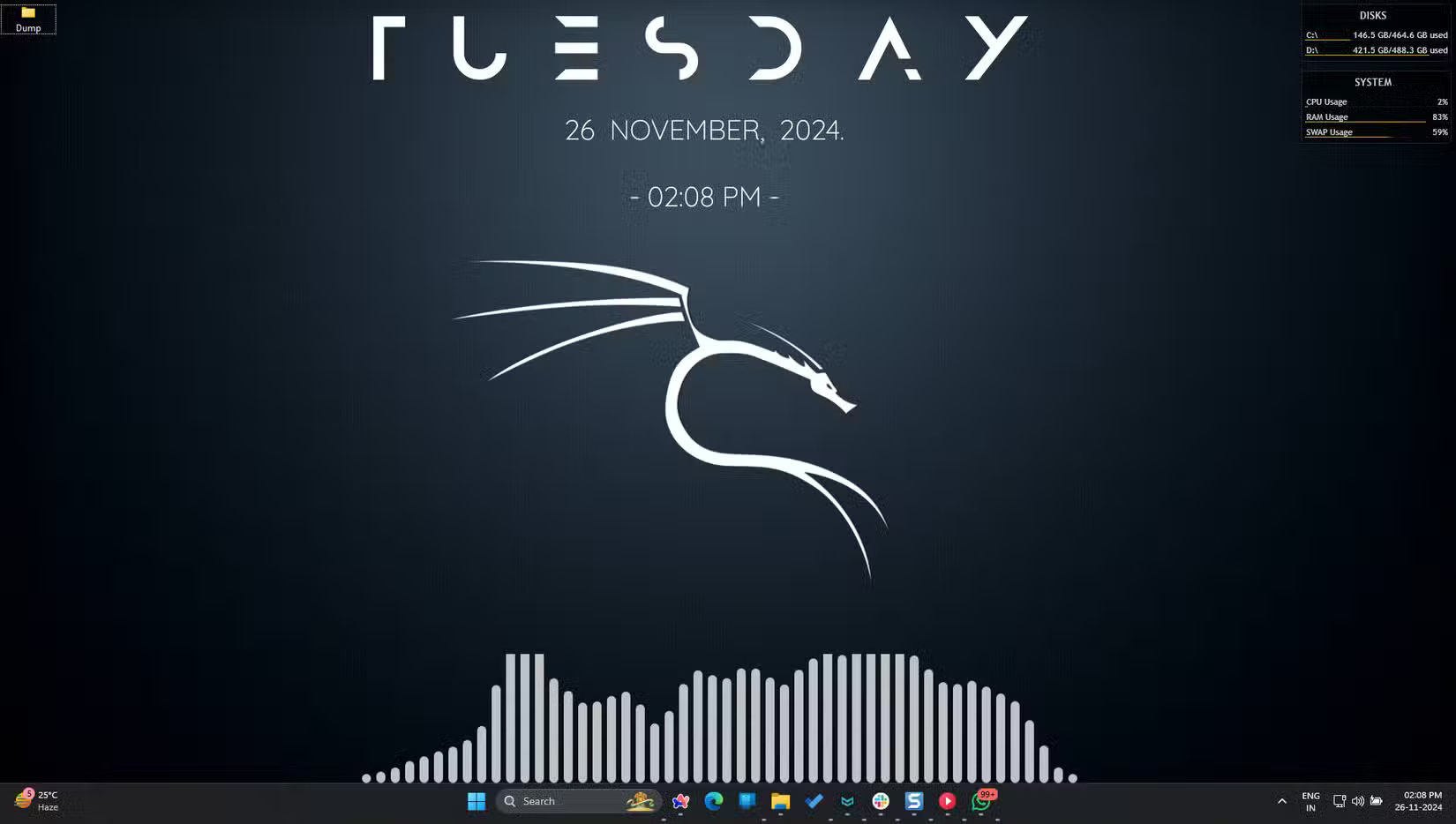
Với một ứng dụng như Rainmeter, bạn có thể hiển thị các giao diện tùy chỉnh trên desktop của mình. Các giao diện này bao gồm đủ loại widget khác nhau, bao gồm đồng hồ, lịch, tiện ích nhỏ, shortcut, v.v..., để mang đến cho desktop của bạn giao diện và cảm nhận mà mình mong muốn.
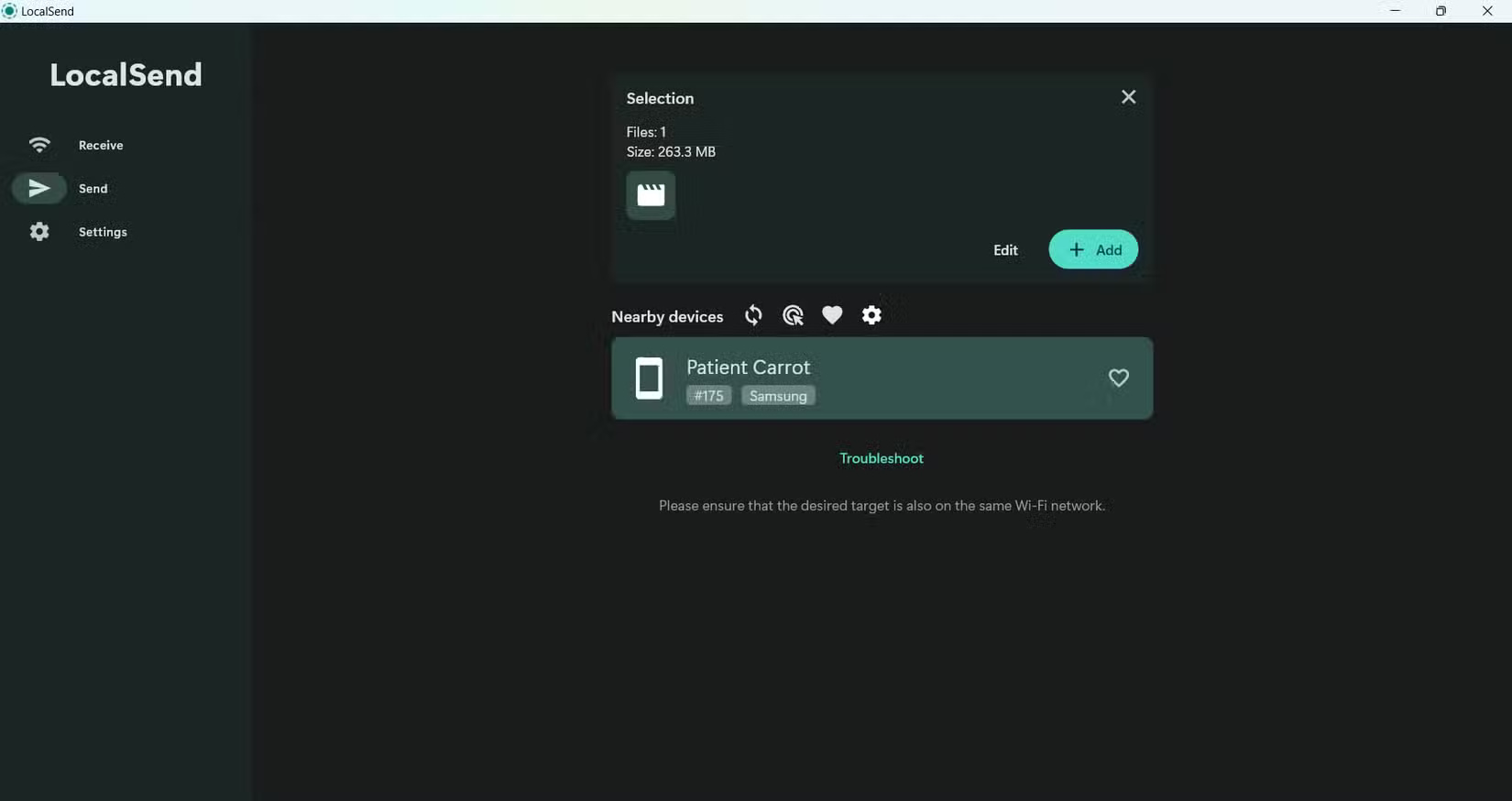
LocalSend tận dụng mạng Wi-Fi cục bộ của bạn để truyền file nhanh chóng và an toàn trên nhiều nền tảng. Không cần đăng nhập, không cần cáp và không cần các bước ghép nối phức tạp.
Điểm tuyệt vời của LocalSend nằm ở tính đơn giản của nó. Ứng dụng có giao diện sạch sẽ, nhất quán trên mọi nền tảng, vì vậy khi đã sử dụng trên một thiết bị, bạn sẽ cảm thấy quen thuộc trên bất kỳ thiết bị nào khác. Chỉ cần cài đặt ứng dụng trên PC và các thiết bị khác là bạn đã sẵn sàng.
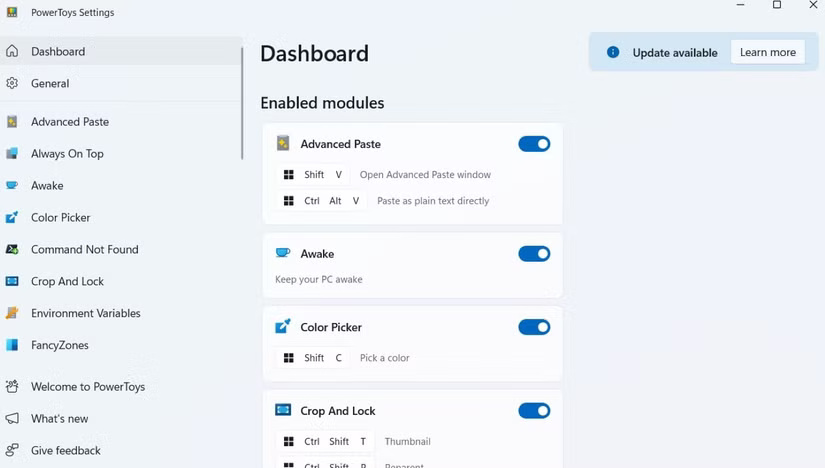
PowerToys giống như một con dao quân đội Thụy Sĩ dành cho người dùng thành thạo. Nó bao gồm các công cụ như Keyboard Manager (để ánh xạ lại các phím), Luôn ở trên cùng (để ghim một cửa sổ lên trên các cửa sổ khác bằng phím tắt) và PowerRename (để đổi tên hàng loạt các file bằng những tùy chọn nâng cao). Ngoài ra còn có FancyZones, một trình quản lý cửa sổ mạnh mẽ giúp đa nhiệm mượt mà hơn so với Snap Layouts mặc định.
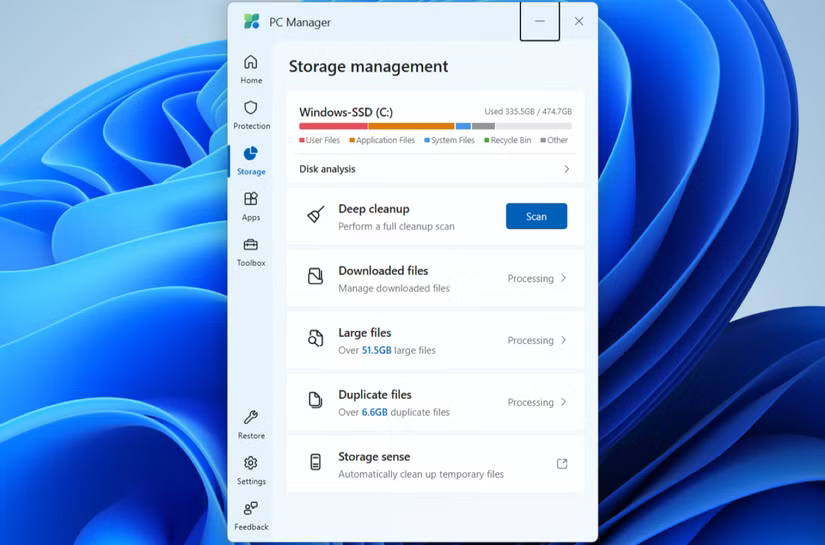
Một ứng dụng hữu ích khác của Microsoft mà bạn sẽ không tìm thấy được cài đặt sẵn trên máy tính Windows là PC Manager. Đúng như tên gọi, ứng dụng này tích hợp nhiều công cụ bảo trì PC vào một giao diện đơn giản.
Cho dù bạn muốn tăng hiệu suất nhanh chóng chỉ bằng một cú nhấp chuột, giải phóng dung lượng lưu trữ bằng cách xóa các file tạm thời hay xác định và quản lý những file lớn hoặc trùng lặp, PC Manager đều giúp bạn thực hiện dễ dàng. Ứng dụng này cũng bao gồm chức năng quản lý các ứng dụng khởi động, quét những mối đe dọa bằng Microsoft Defender và theo dõi tình trạng hệ thống - tất cả mà không cần phải lộn xộn hoặc phức tạp khi phải tìm kiếm trong các menu hệ thống riêng biệt.
Nguồn tin: Quantrimang.com:
Ý kiến bạn đọc
Những tin mới hơn
Những tin cũ hơn
 Cách chỉnh độ rộng tự động trên Excel
Cách chỉnh độ rộng tự động trên Excel
 Kiểu dữ liệu trong Python: chuỗi, số, list, tuple, set và dictionary
Kiểu dữ liệu trong Python: chuỗi, số, list, tuple, set và dictionary
 Cách giãn dòng trong Word 2016, 2019, 2010, 2007, 2013
Cách giãn dòng trong Word 2016, 2019, 2010, 2007, 2013
 Cách hiển thị My Computer, This PC trên Desktop của Windows 10
Cách hiển thị My Computer, This PC trên Desktop của Windows 10
 8 tính năng Microsoft Office giúp bạn cắt giảm hàng giờ làm việc
8 tính năng Microsoft Office giúp bạn cắt giảm hàng giờ làm việc
 Cách xem mật khẩu Wifi đã lưu trên Windows
Cách xem mật khẩu Wifi đã lưu trên Windows
 Cách kết nối Google Drive với Grok Studio
Cách kết nối Google Drive với Grok Studio
 Việc chuyển sang Google Public DNS trên router và PC giúp cải thiện tốc độ Internet như thế nào?
Việc chuyển sang Google Public DNS trên router và PC giúp cải thiện tốc độ Internet như thế nào?
 Những bản mod thiết yếu giúp Windows 11 trở nên hữu ích hơn
Những bản mod thiết yếu giúp Windows 11 trở nên hữu ích hơn
 Cách đồng bộ Microsoft Forms với Excel
Cách đồng bộ Microsoft Forms với Excel
 Hướng dẫn tạo theme AI cho Outlook
Hướng dẫn tạo theme AI cho Outlook
 Hàm DATEPART trong SQL Server
Hàm DATEPART trong SQL Server
 Hướng dẫn xem lại nhà cũ trên Google Maps
Hướng dẫn xem lại nhà cũ trên Google Maps
 Tôi từng thương em
Tôi từng thương em
 Cách chèn, viết biểu tượng mũi tên (↑↓←↕↔→↘↗↙↖) trong Word
Cách chèn, viết biểu tượng mũi tên (↑↓←↕↔→↘↗↙↖) trong Word
 Cấu hình Resident Evil Requiem PC
Cấu hình Resident Evil Requiem PC
 Cách tận dụng tab Performance trong Task Manager
Cách tận dụng tab Performance trong Task Manager
 Rời bỏ mối quan hệ bạn bè độc hại
Rời bỏ mối quan hệ bạn bè độc hại
 Hướng dẫn sử dụng Photoshop cho người mới
Hướng dẫn sử dụng Photoshop cho người mới
 Cách sửa lỗi AutoCAD bị giật, lag
Cách sửa lỗi AutoCAD bị giật, lag
